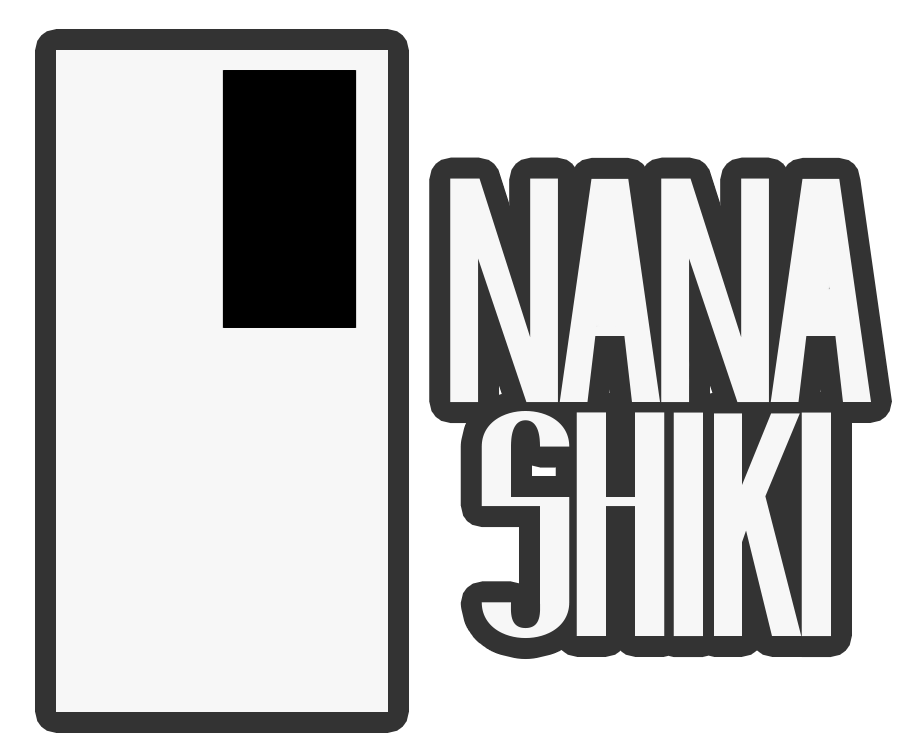Hasselbladのカメラで撮った写真をCapture OneでRAW現像する方法と注意点
2023年12月26日
コニチワ、ななしきです。
かれこれコンテンツ制作に精を出すぞ!と生き込んでから2ヶ月ほど経ちましたが、
Youtubeに上げた動画はたったの2本。書いた記事も2本。
僕の本気がしょぼいのか、本気をまず出せていないのか。どちらにせよ問題であることは確かです。
ということで、今回はハッセルブラッドのカメラで撮った写真を
Capture OneでRAW現像する方法についてまとめます。
ハッセルブラッドのRAWデータがC1(CaptureOne)で読み込めない理由
まず前提として、Hasselbladのカメラで撮影したRAWデータ(fff,3fr)は、
そのままだとCapture Oneに読み込むことはできません。
その理由は企業間の対立にあるとされています。
つまり、ハッセルのRAWがC1で読み込めない理由は、
RAWデータに"この写真は、ハッセルで撮ったよ!"というラベルがついてることです。
逆説的に、EXIFデータやファイル形式に記録された"ハッセルで撮影した証拠"を消せばOKって訳です。それでは、やっていきましょう。
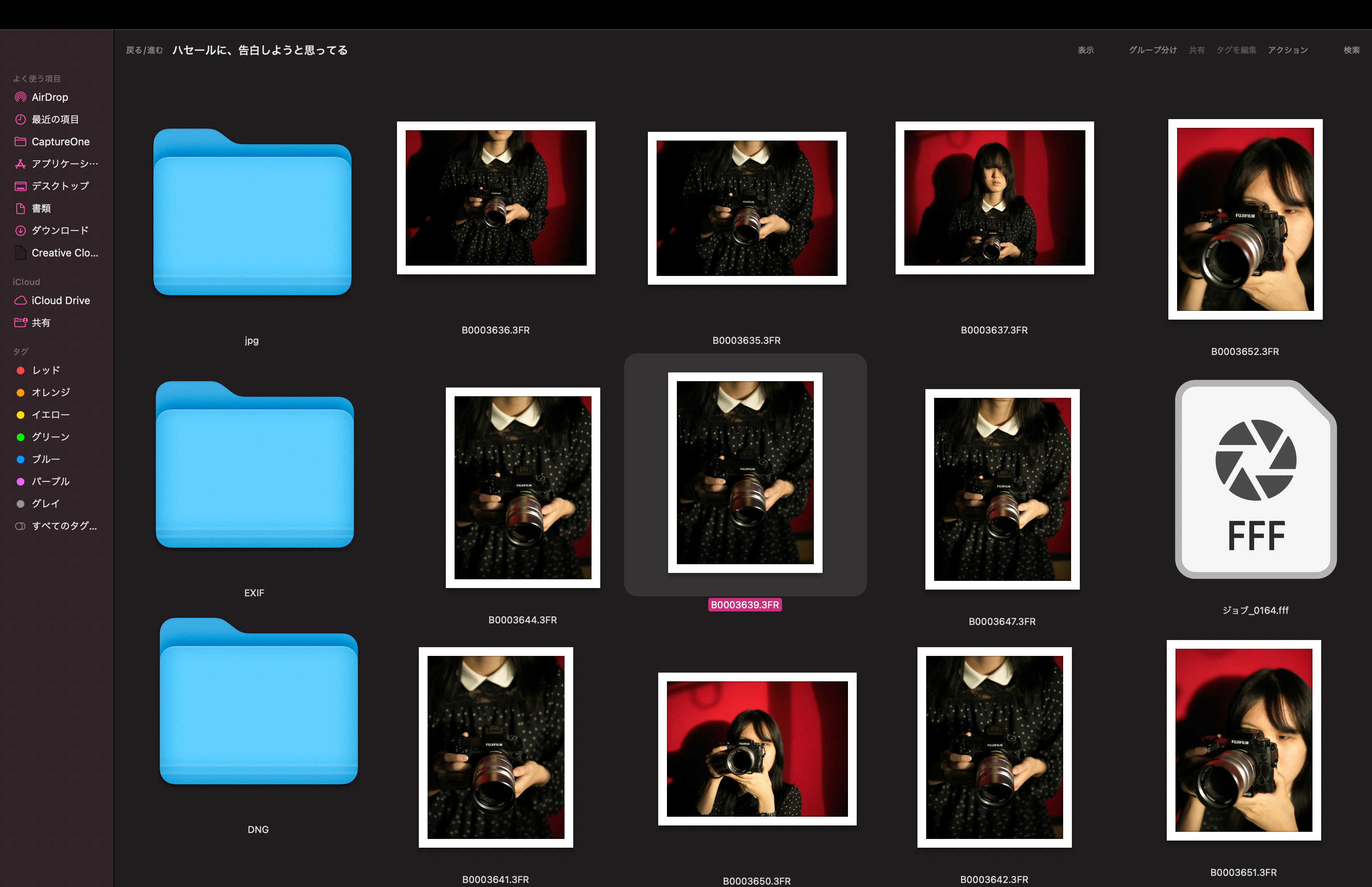
X1Dii,X2DのRAWデータを編集していく
まずはRAWデータのファイル形式を3FR,fffから"DNG"に変換していきます。
使うのはハッセル純正の無料ソフト"PHOCUS"です。
①元データをPhocusに読み込ませる
↓
②編集したい写真を選択する(siftで範囲指定すれば全選択もできる)
↓
③Phocus左上にある"出力"をクリックし、出力プリセットをDNGに
↓
④出力(この時にDNG化したデータを保管するファイルを作っておくと便利です)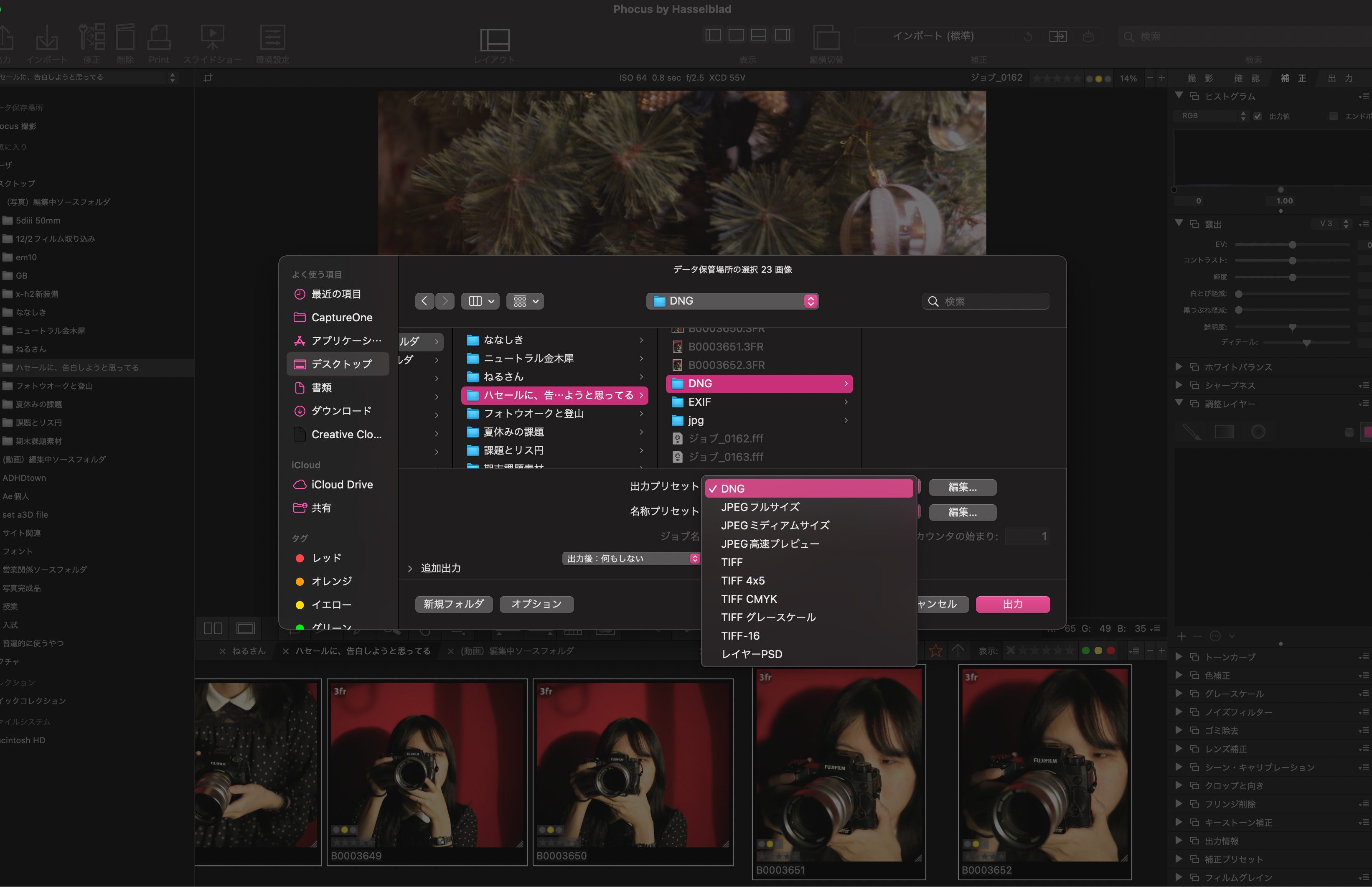
この処理を行うことで、RAWデータの持つ"ハッセルで撮られた証拠"の一つ、
独自のファイル形式(3FR,fff)をDNGに変換することができました。
ですが、もしかしたらこの処理は要らないかもしれないです。僕はやりますが。
ハッセルのEXIFを書き換える
次はRAWデータのEXIFを書き換えます。この処理をすればC1に取り込めます。
EXIFを書き換えることができれば、使用するソフトはなんでもいいのですが、
僕が普段使っているのは"Photos exif editor"という500円くらいの有料アプリです。
Macユーザーの方はapp storeにあります。Windowsにもあるはずです。
有料なだけあって面倒な制限や広告もなく、無駄な機能もなく使いやすいです。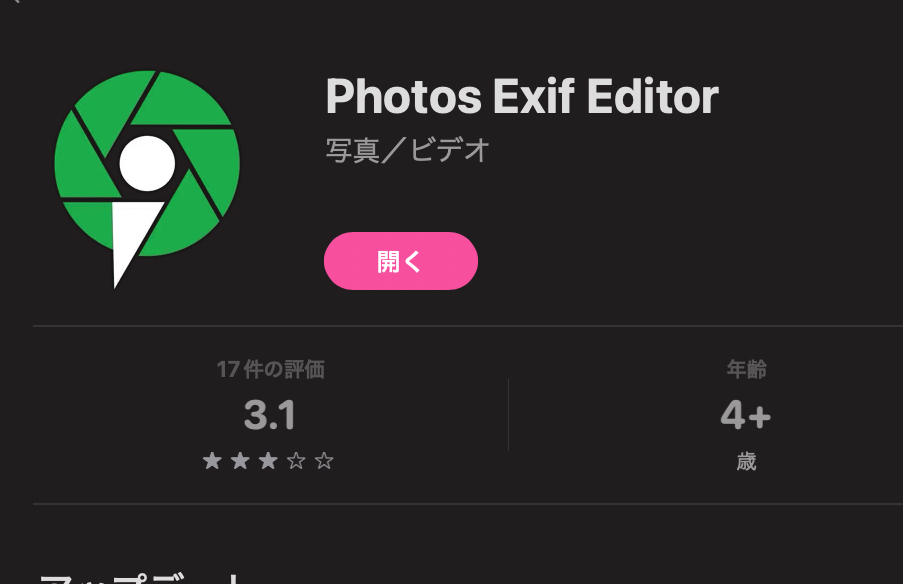
ダウンロードが終わったらまずはアプリを開きます。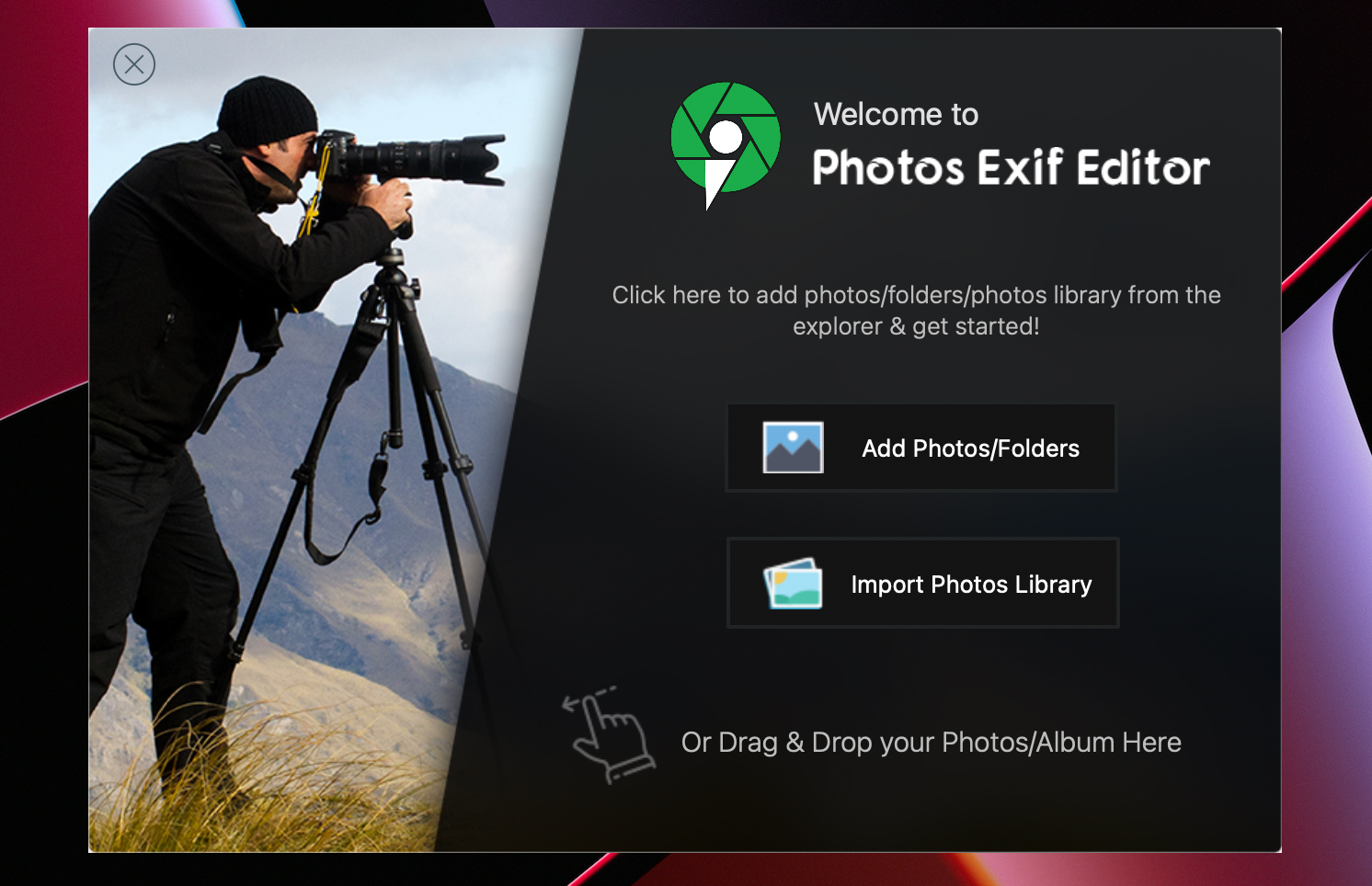
①Add Photos/foldersをクリック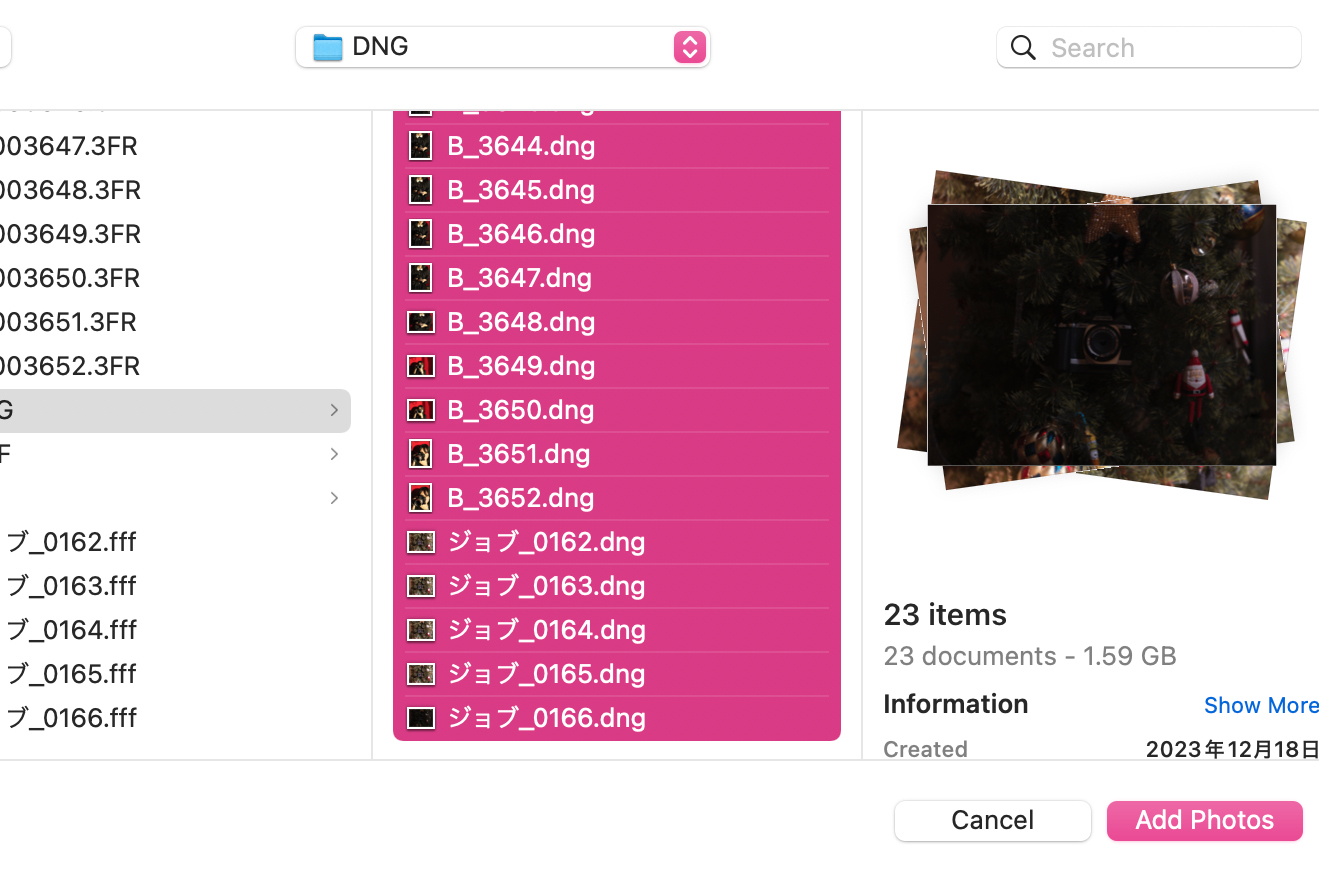
②DNGに変換したRAWデータを選択して読み込む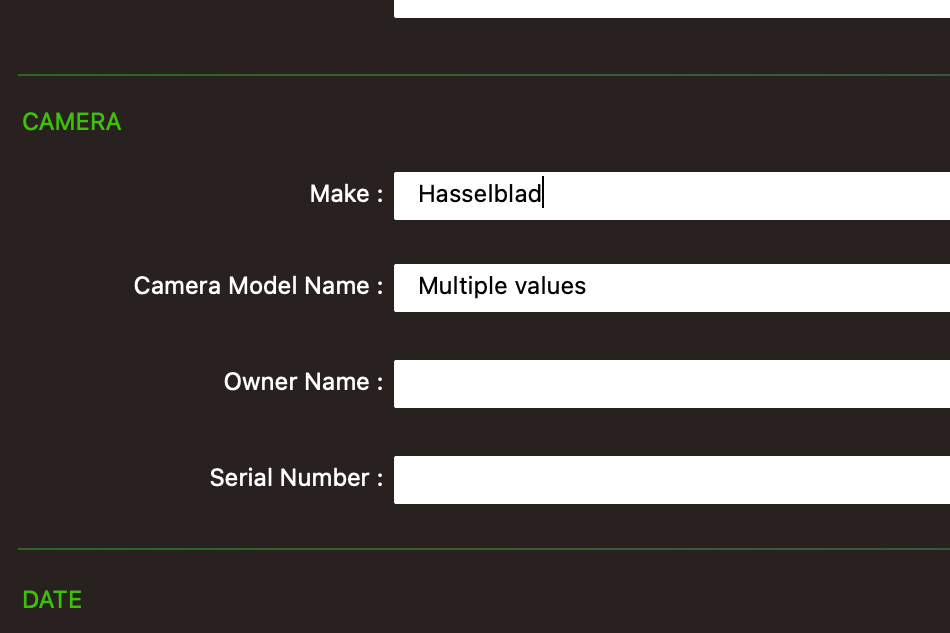
③データを選択し、"CAMERA"の項目"MAKE"に書いてあるHasselbladの末尾"d"を削除します。
この時、下の"preset"からこの操作を登録できるので、登録しておくと次回以降楽です。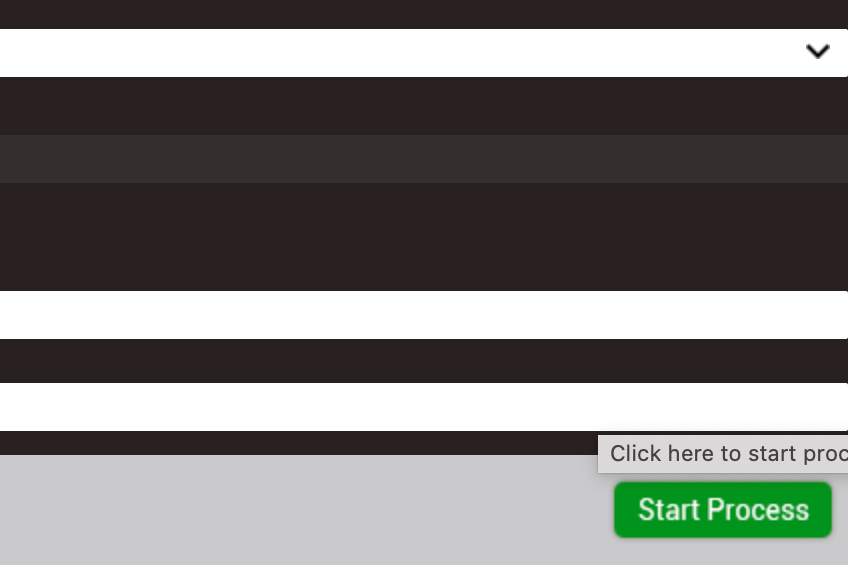
④Start Processを押します。この時変換後のデータを保管するフォルダを用意しておくと楽です。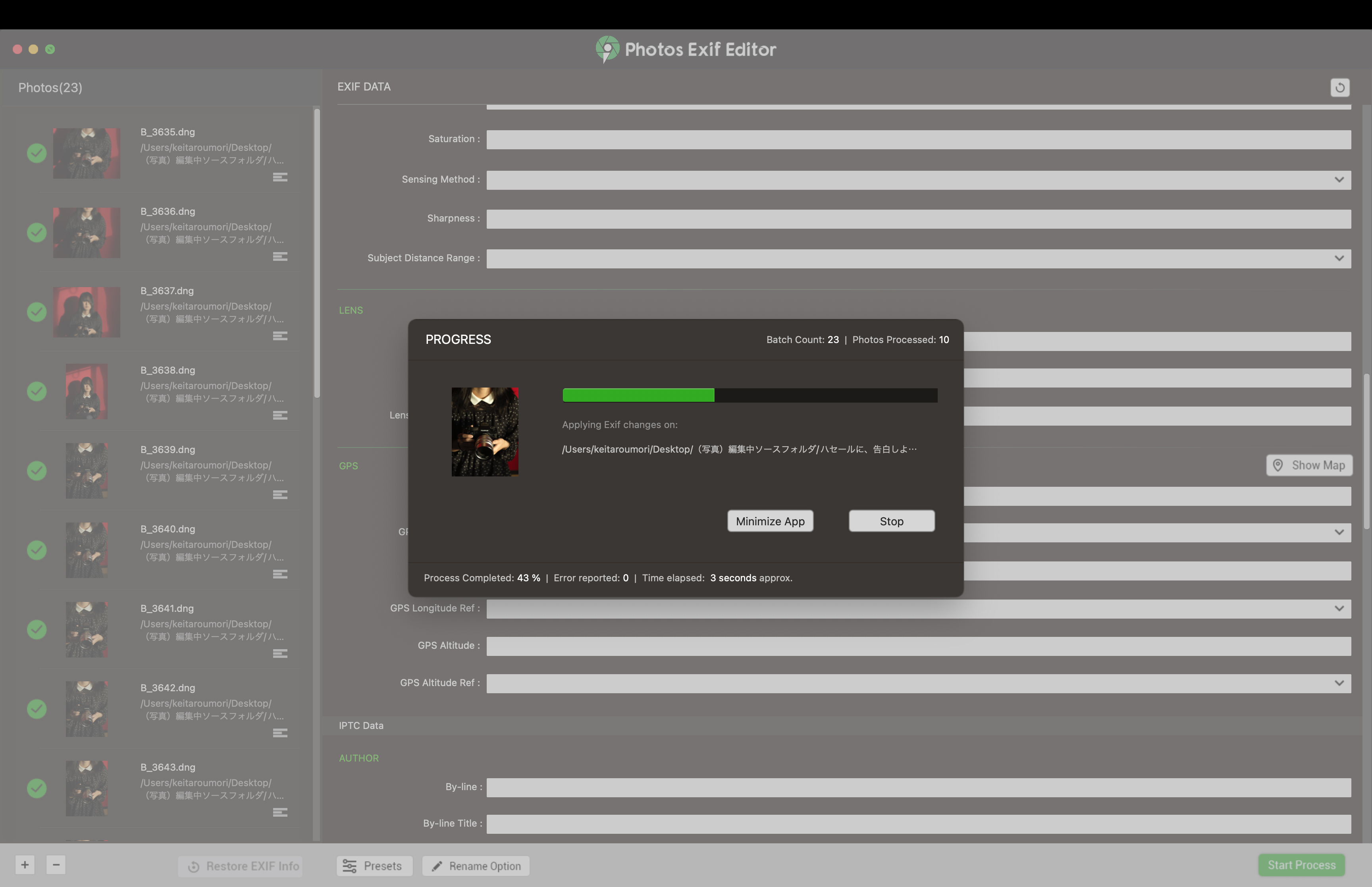
これで全ての処理は終わりました。C1に取り込んでみます。
ここで記事を閉じないでください、C1でまだやることがあります。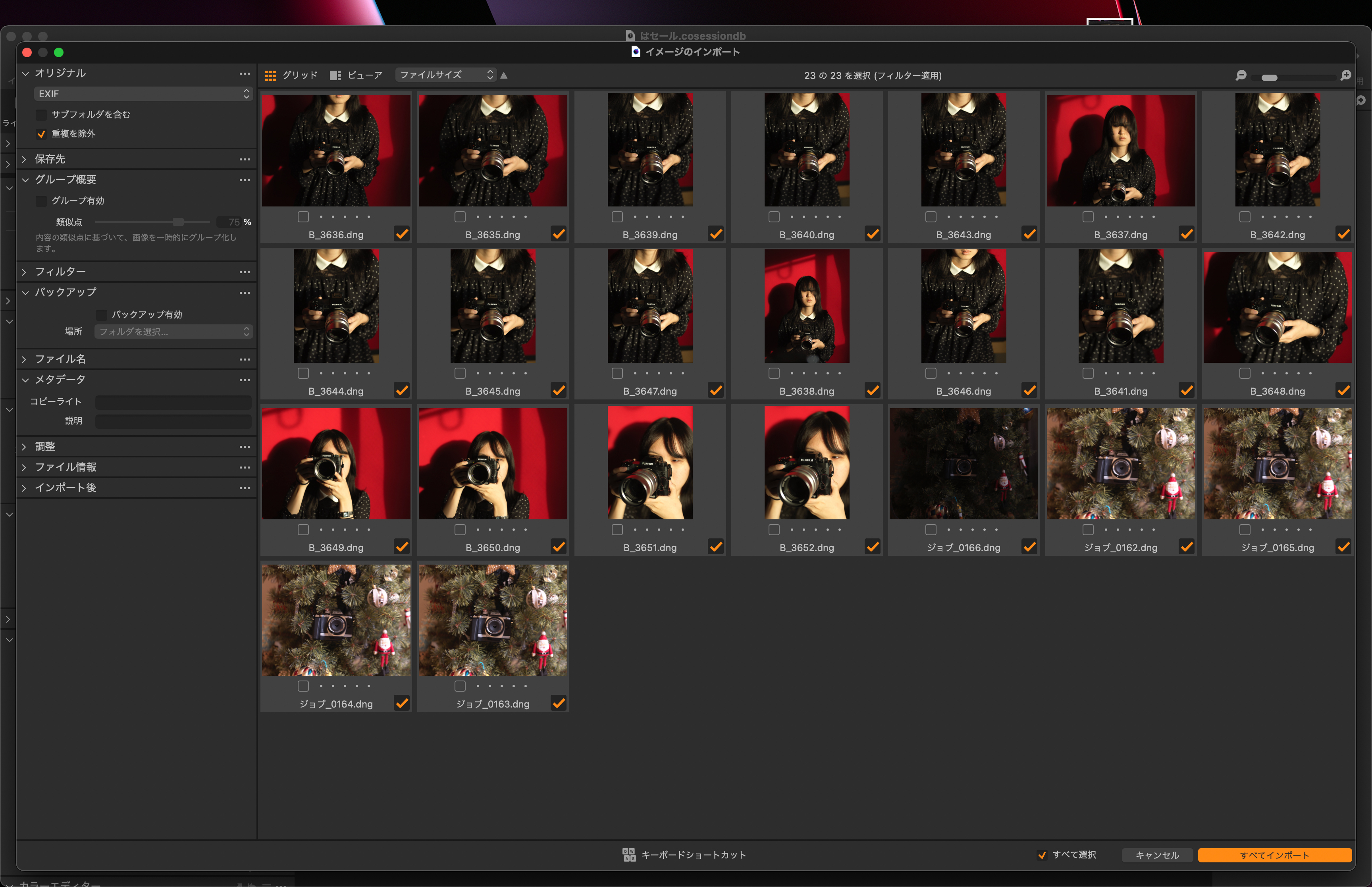
取り込めましたね、以降はC1でハッセルブラッドのRAWを編集する時の注意点について記述します。
(解決に相当時間がかかった重大なバグが存在してるので)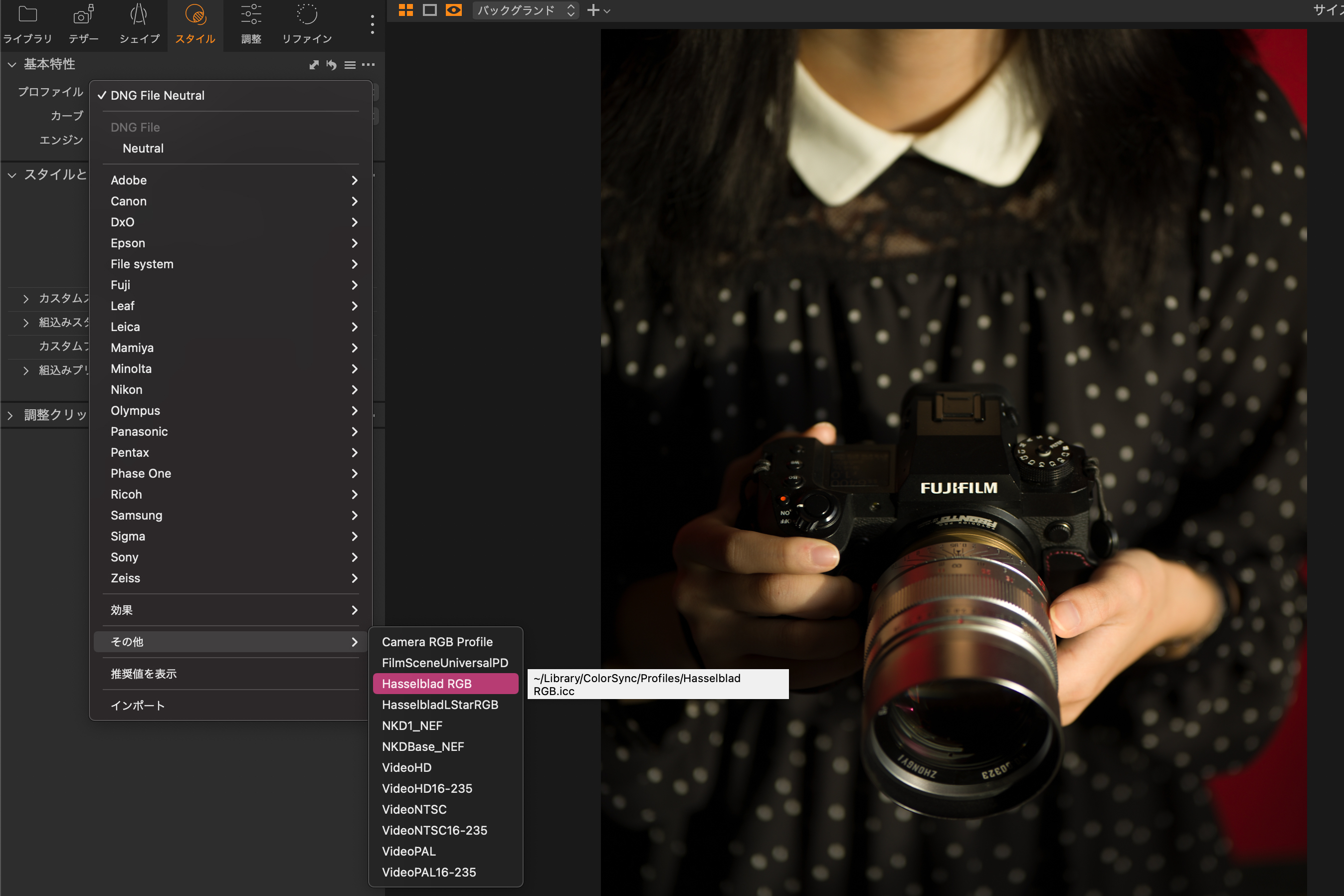
まずスタイルを開いてください。
デフォルトではプロファイルが"DNGニュートラル"になっているのですが、
ここを"その他"から"Hasselblad RGB"に変えます。
え?
なんでRAWデータ読み込めないようにするくらい対立してるのに
Hasselblad RGB入れてるの?え?じゃあ普通に読み込んでよ。
まぁ、何故か存在するHasselbladRGBを選んでおくと、かなり現像しやすいので◉です。
次に、HasselbladのRAWデータをC1で読み込むと発生するとんでもないバグと、その解決方法の話です。
ハッセルブラッドのRAWデータをCapture Oneに取り込んで出力すると、写真の色が緑がかったようになる現象とその解決方法
僕はこの工程で現像をはじめた時、この問題を解決するために英語、日本語、中国語で
解決する方法をインターネットで探し回り、夜が明けた頃に発見しました。
同じ苦行をもう誰にもしてほしくないので、ここに書き記しておきます。
ちなみにこの現象ですが、必ず発生するわけではなくて、
たまに何故か発生するタチの悪いバグです。再起動などかけても治ることはないです。まぁ非対応ソフトに無理やり取り込んでるから仕方ないんですけど...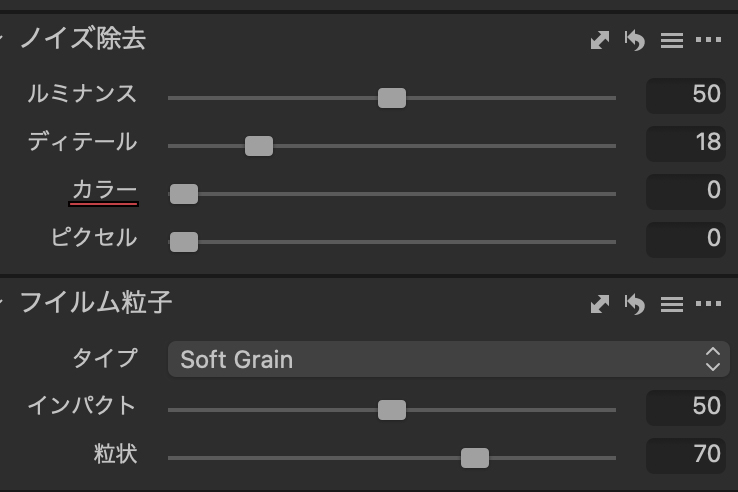
解決方法は簡単で、"リファイン"の"ノイズ除去"にある
カラーの項目の数値を0にするだけです。
何故かC1はノイズ除去がデフォルトで50になっている上に、
このカラーノイズ除去が画像の赤色を破壊してた影響で、
緑がかった色になっていたようです。
こんなんわかるかよ!!!!!!ということで解決です。
あとはいつも通り現像をして、作り置きのスタイルを当てて出力すればOKです。
実際にC1を使って現像したX1Diiの写真はこちらです。







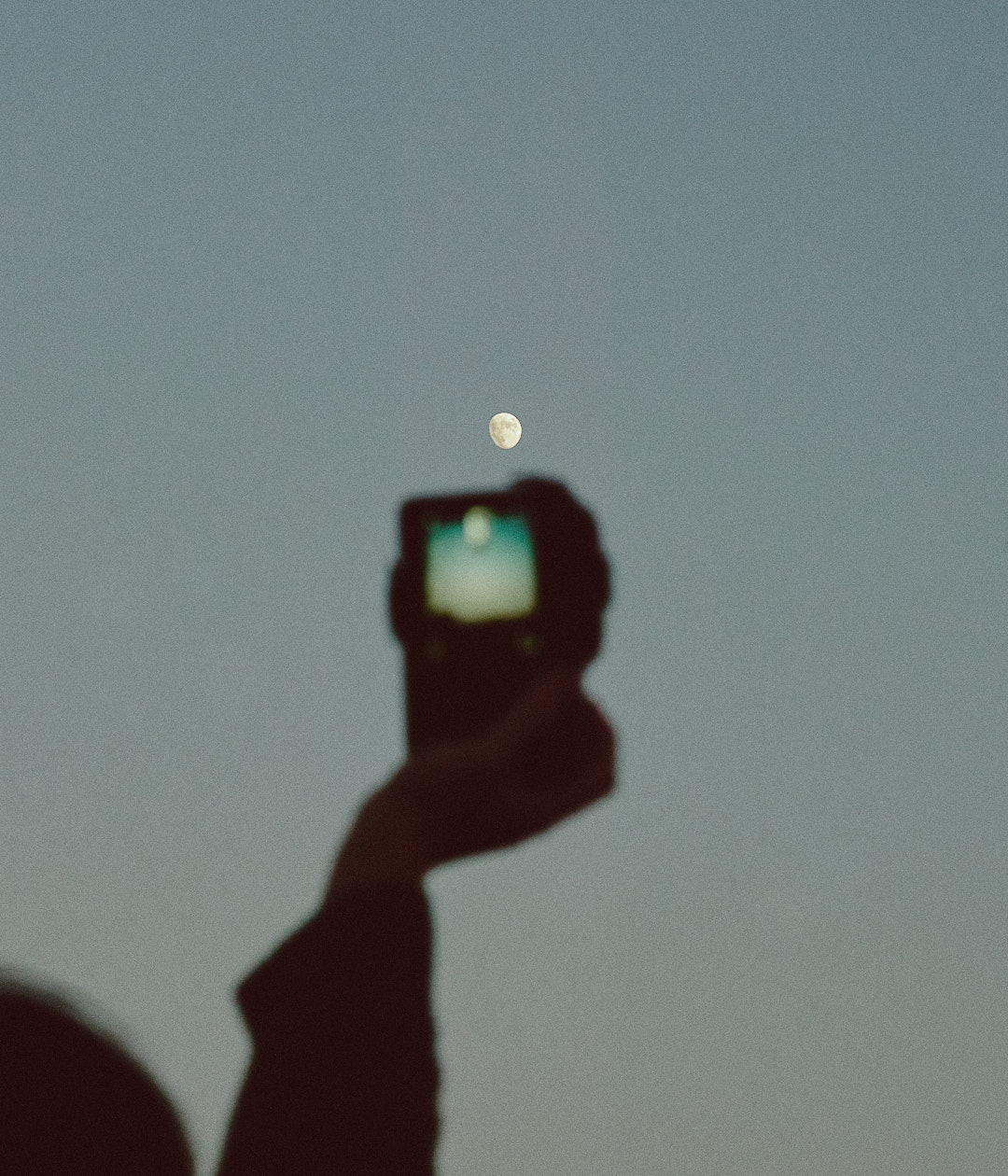









普段のカメラ(GFX50R)と同じプリセットを当てるとちょっとドギツイ時があるので、
普段よりプリセットの適応量を減らす感じでやるといい感じになると思います。
今回はHasselbladのRAWデータをCapture Oneで現像するワークフローを紹介しました。
以上ですー